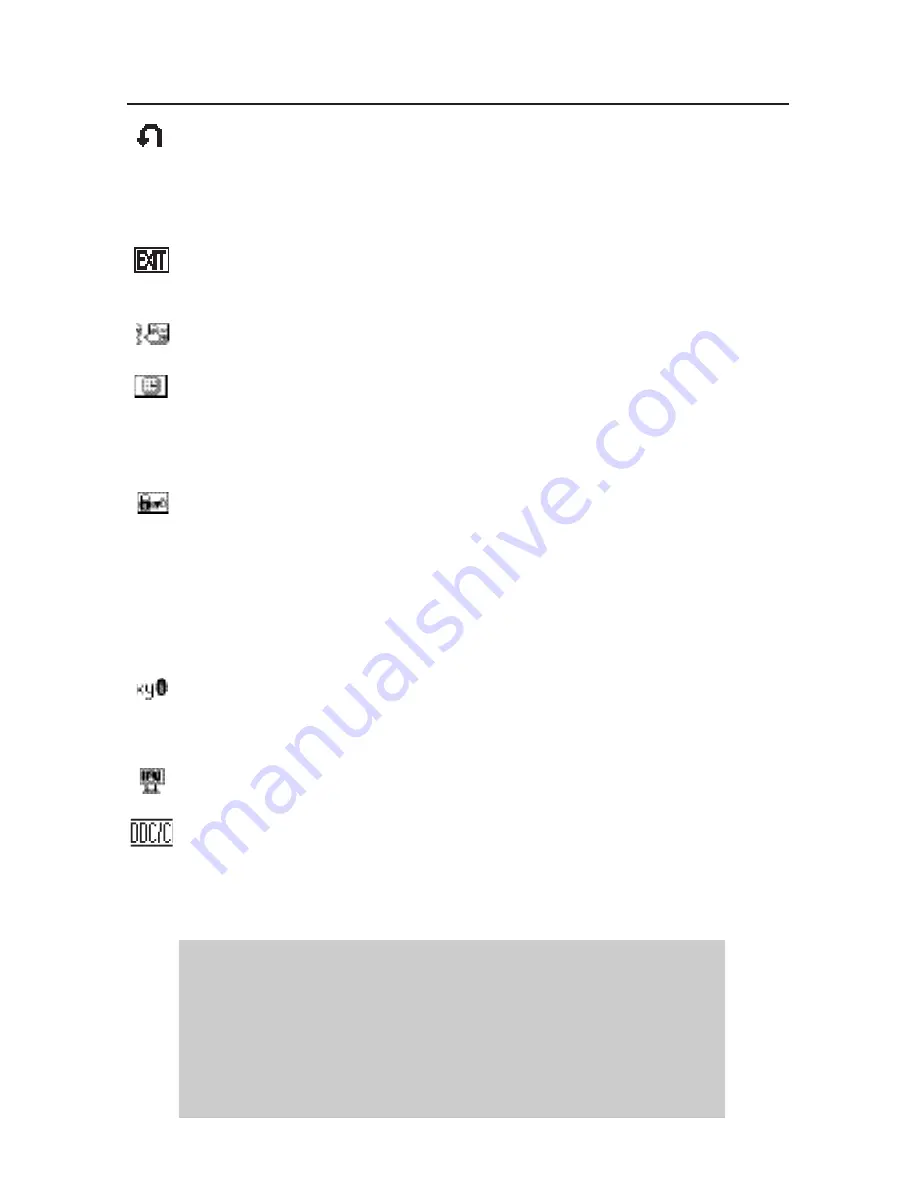
33
Commandes
(suite)
PRÉRÉGLAGE USINE
Cette fonction vous permet de remettre tous les paramètres de l’OSD à
leur état d’origine. Une fenêtre d’alerte vous demandera de confi rmer si
vous désirez rappeller tous les réglages usine. Les réglages individuels
peuvent être réinitialisés en mettant en surbrillance la commande à
réinitialiser, puis en appuyant sur le bouton “1<−>2/RESET”.
EXIT
La sélection de QUITTER permet de quitter le menu/ sous-menu
OSD.
LANGUE
Les menus de contrôle OSD sont disponibles en huit langues.
EXTINCTION DE L’OSD
Le menu de l’OSD restera actif aussi longtemps que vous l’utiliserez.
Dans le menu d’extinction de l’OSD, vous pouvez choisir le temps que
mettra l’affi chage pour s’effacer après la dernière pression sur une
touche. Les temps préréglés sont de 10-120 secondes.
VERROUILLAGE OSD
Cette commande permet de verrouiller l’accès à toutes les fonctions
de contrôle OSD à l’exception des fonctions Sourdine, Son, Volume,
Luminosité et Contraste. En essayant d’accéder au menu lorsqui´il est
verrouillé, une fenêtre s’ouvrira a l’écran et vous indiquera que les
réglages ne sont pas accessibles. Pour verrouiller, appuyer sue les
touches “1<−>2/RESET” et “+” simultanément. Pour déverrouiller,
appuyer sur les touches “1<−>2/RESET” et “+” simultanément
RESOLUTION NOTIFIER
Lorsque ON est sélectionné pour cette fonction, le message Notifi cation
de résolution apparaît de 30 secondes après la non reconnassance du
signal d’entrée en tant que signal la résolution optimale.
MONITOR INFO
Le numéro du modèle et le numéro de série y sont indigués.
DDC/CI
Tours “Marche/Arrêt” la communication bi-directionnelle et
la commande du moniteur. Le DDC/CI étant allumé, quelques
arrangements de moniteur peuvent être ajustés par la carte graphique
using un ordinateur.
Avertissement OSD:
OSD prémunissant menu disparaît sur SELECT bouton.
PAS DE SIGNAL :
Cette fonctionne vous avertit de l’absence de signal. Après la mise sous tension ou si le
signal d’entrée a été changé ou si la vidéo est inactive, la fenêtre PAS DE SIGNAL s’affi che.
ERREUR RESOLUTION :
Cette fonction vous met en garde contre l’utilisation de la résolution optimale.
Après la mise sous tension ou si le signal d’entrée a été changé ou si le signal vidéo ne présente pas la
résolution appropriée, la fenêtre Resolution Notifi er window s’ouvre.
Cette fonction peut être désactivée dans le menu Outils.
HORS LIMITE :
Cette fonction recommande la résolution et la fréquence de rafraîchissement optimales.
Après la mise sous tension ou si le signal d’entrée a été changé ou si le signal vidéo ne présente pas la
synchronisation appropriée, le menu Hors Limite s’affi che.
















































